怎么让Word插入的两个图片居中放在同一行
来源:网络收集 点击: 时间:2024-04-03【导读】:
Word是日常办公和学习少不了的文档编辑软件,功能十分强大,在文档中插入图片也是十分常见的操作,有时候想要插入多张图片,而且图片都处于同一行,遇到这种情况应该如何设置呢?系统版本:Windows 7旗舰版软件版本:Microsoft Office Word 2007方法/步骤1/6分步阅读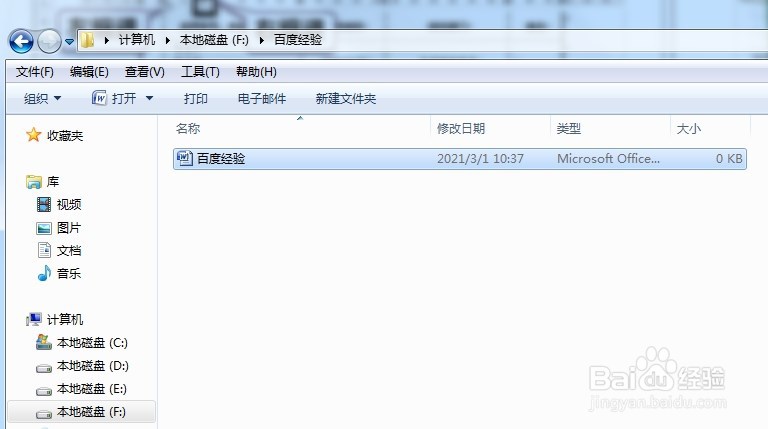 2/6
2/6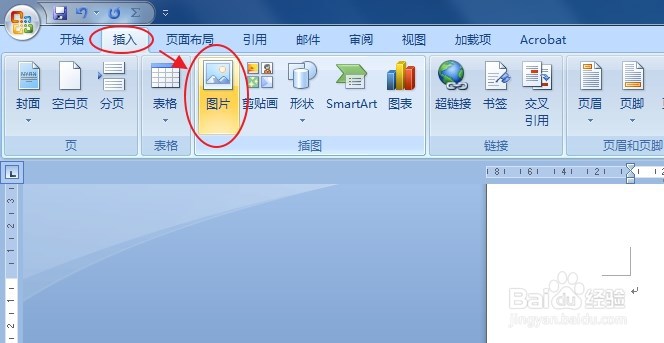 3/6
3/6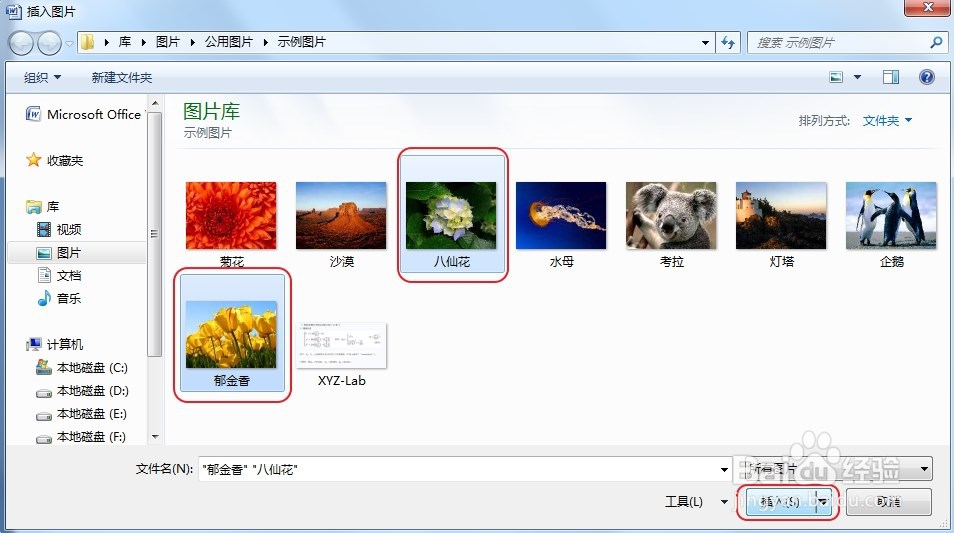 4/6
4/6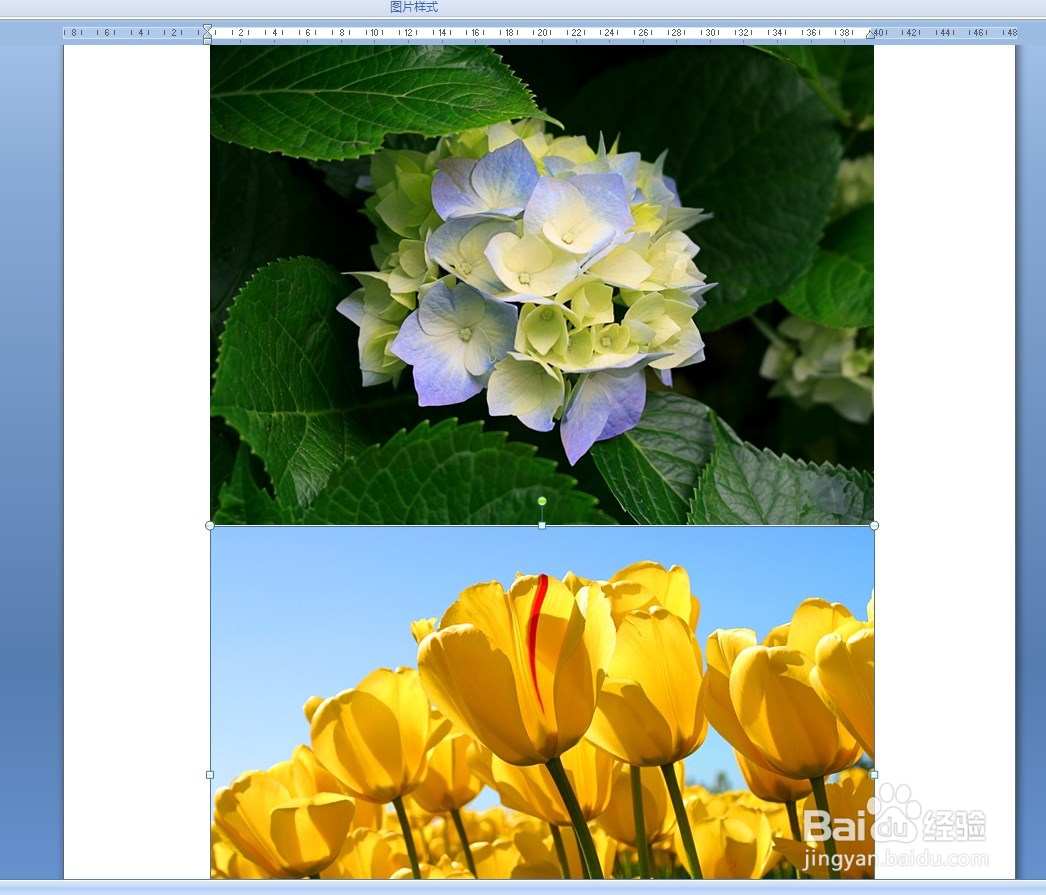 5/6
5/6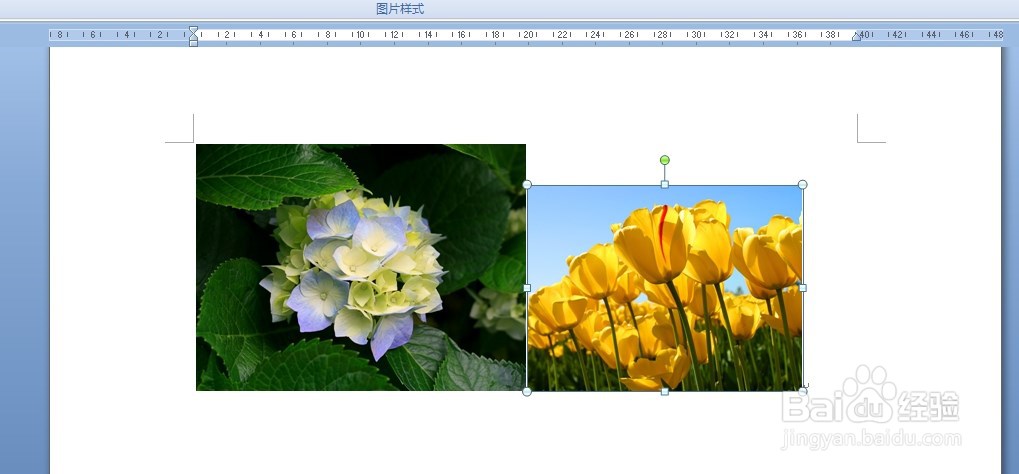 6/6
6/6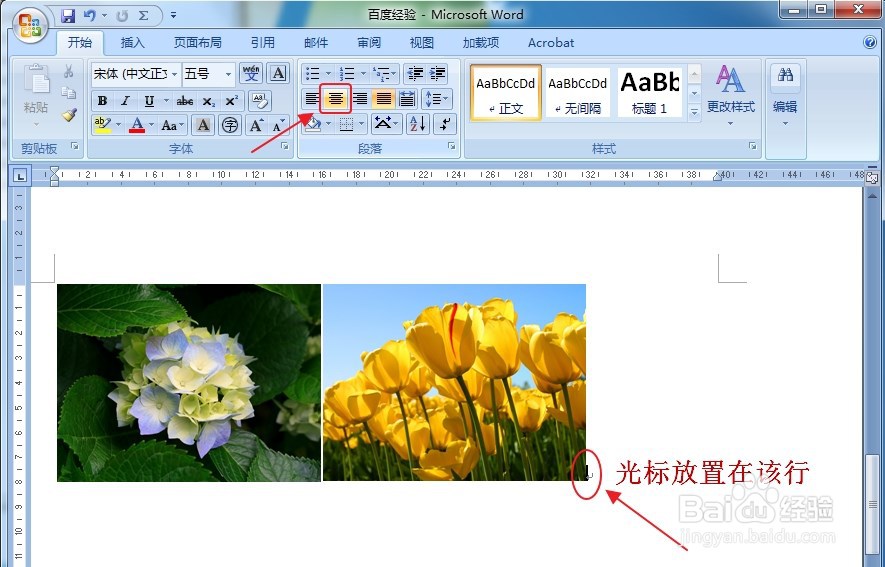 注意事项
注意事项
首先在Word文档指定的存储位置双击打开该文档。
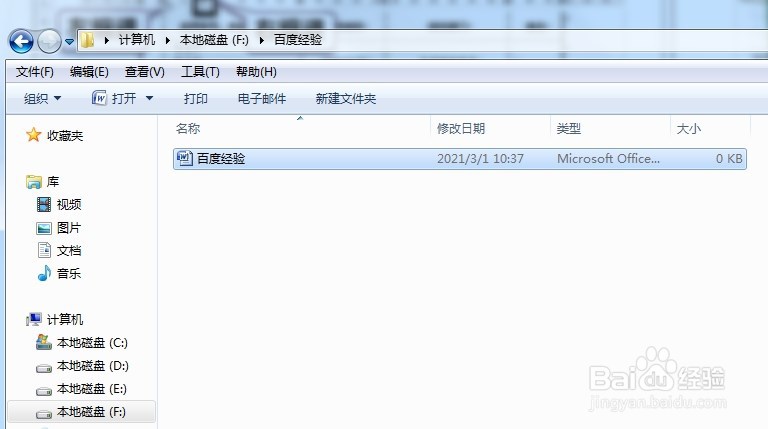 2/6
2/6点击菜单栏的“插入”,然后选择”图片“。
”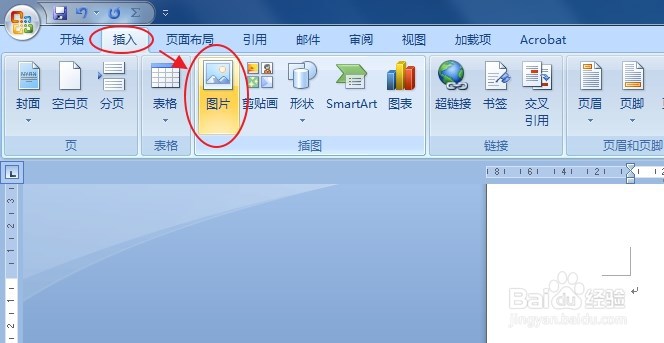 3/6
3/6在弹出的“插入图片”窗口中选择如下两种图片,方法为:鼠标选中第一张图片后,按住Ctrl键,然后再点选另一张图片,点击“插入”。
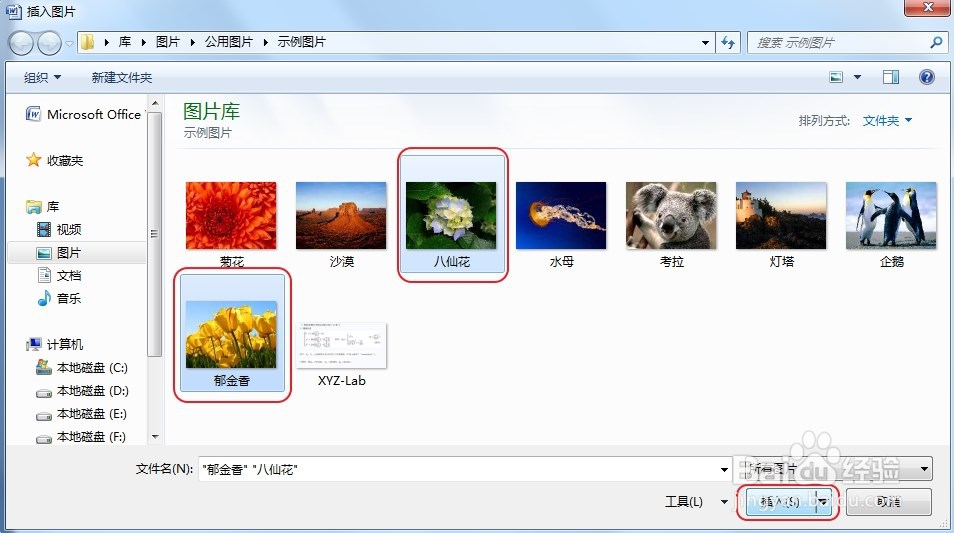 4/6
4/6这时候发现插入的图片尺寸很大,而且不在同一行,这是因为图片过大的原因。
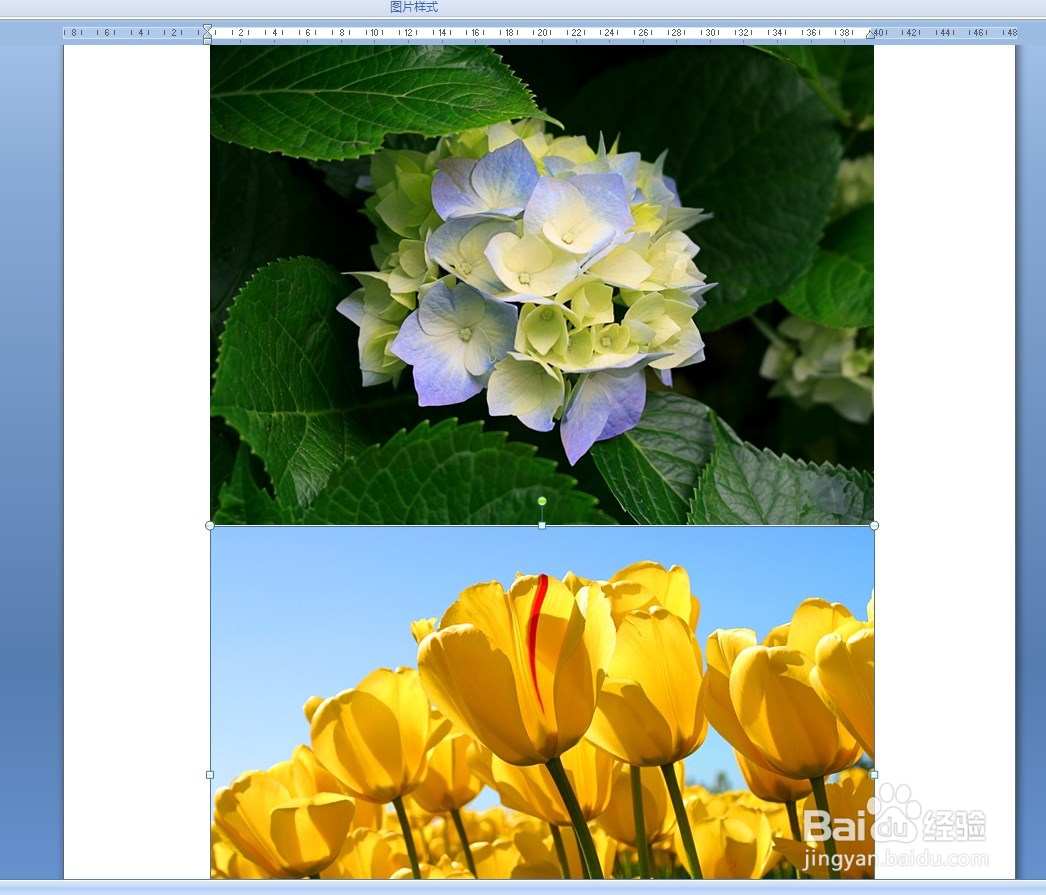 5/6
5/6鼠标选中其中一张图片,通过在图片右下角拉动缩放图片,另一张图片也是通过该方法缩小,直至出现在同一行中。
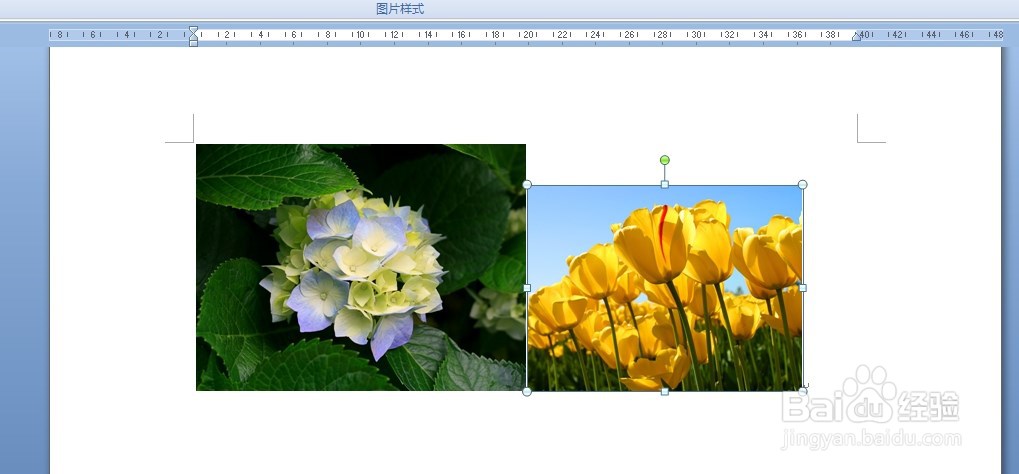 6/6
6/6再次调整图片大小,使两张图片大小基本相同,光标放置在图片这一行,然后点击居中按钮即可。
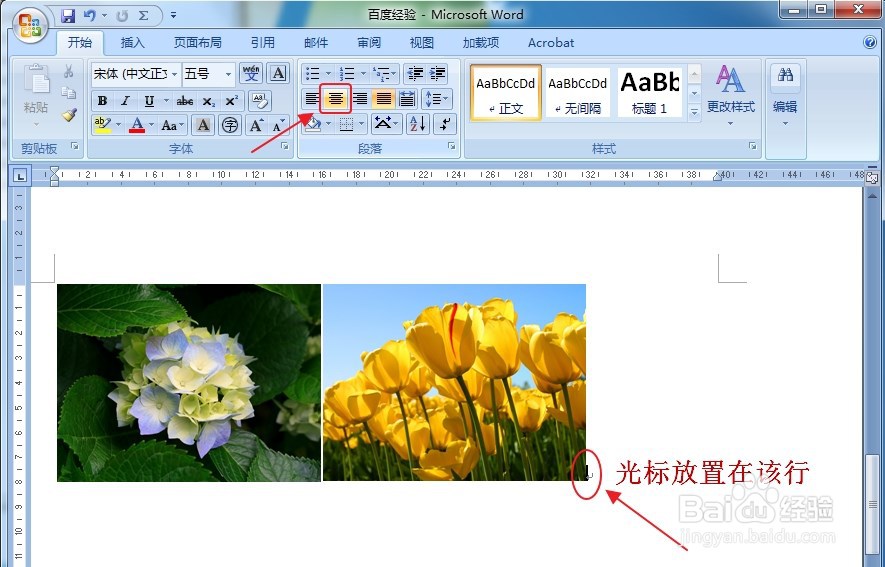 注意事项
注意事项图片具体大小可根据实际情况来定,要考虑可视性和美观性。
版权声明:
1、本文系转载,版权归原作者所有,旨在传递信息,不代表看本站的观点和立场。
2、本站仅提供信息发布平台,不承担相关法律责任。
3、若侵犯您的版权或隐私,请联系本站管理员删除。
4、文章链接:http://www.1haoku.cn/art_410091.html
上一篇:泰拉瑞亚怎么让军火商入住
下一篇:怎么赚淘气值
 订阅
订阅